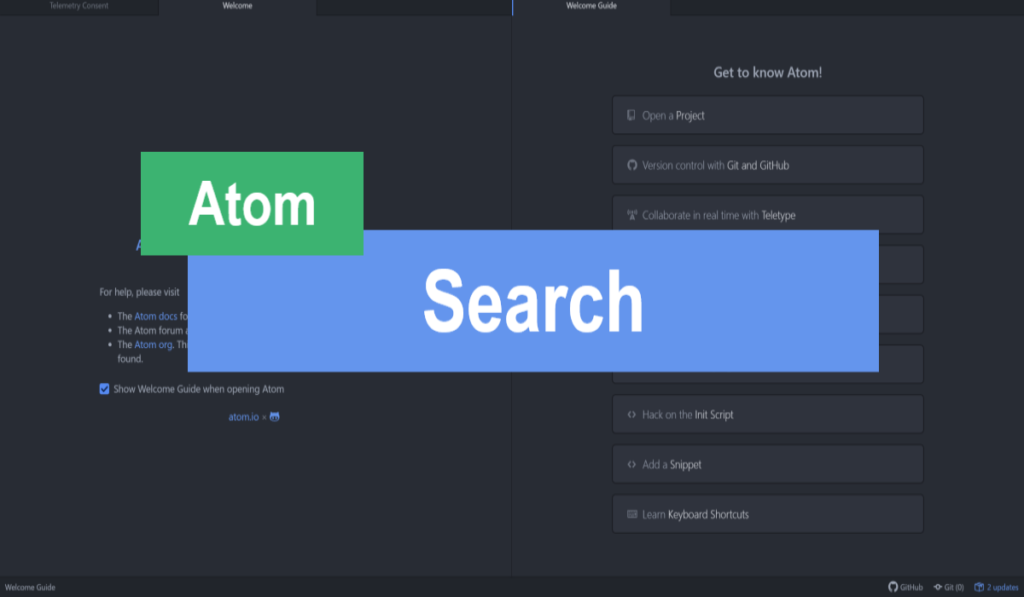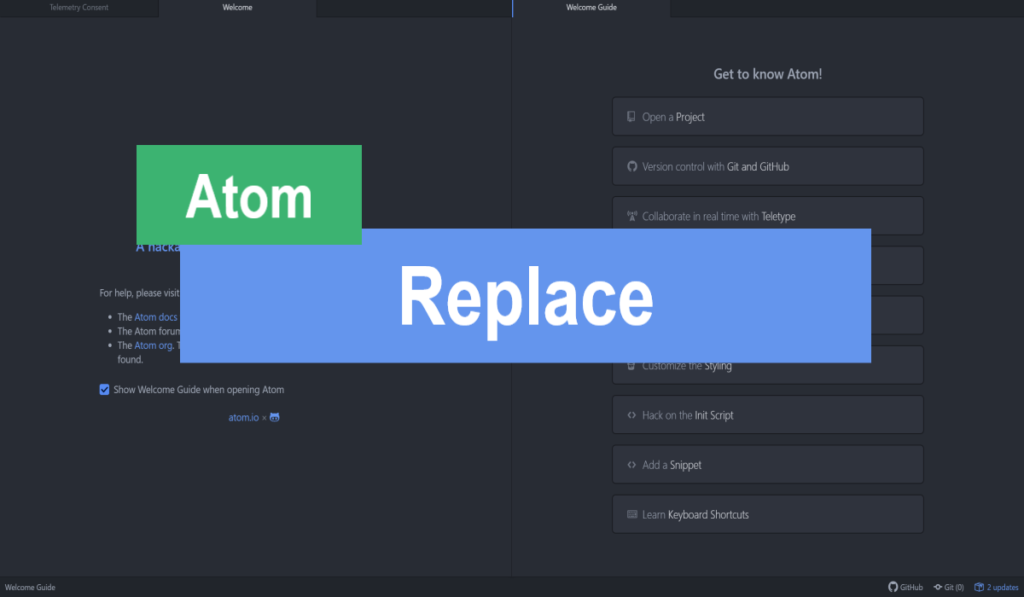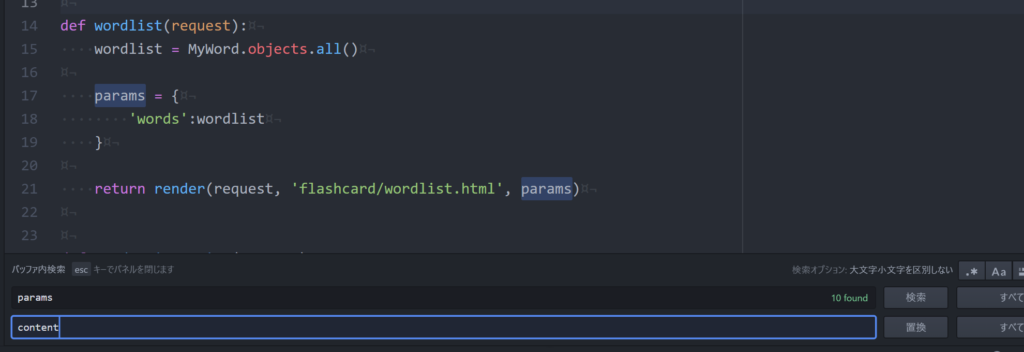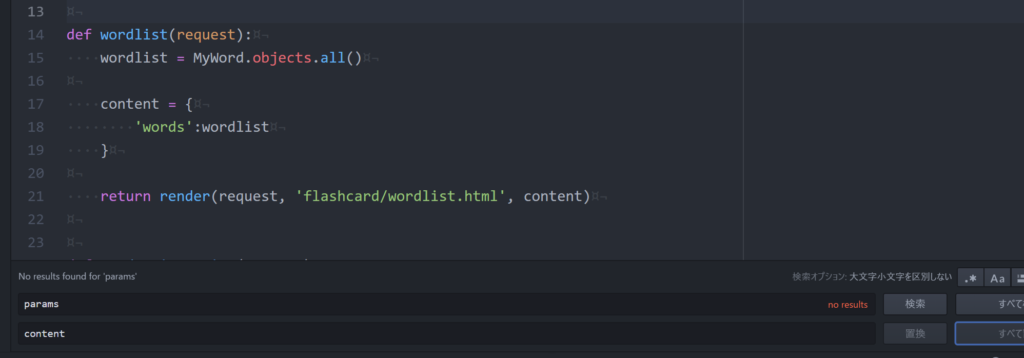Atomで検索&置換する方法
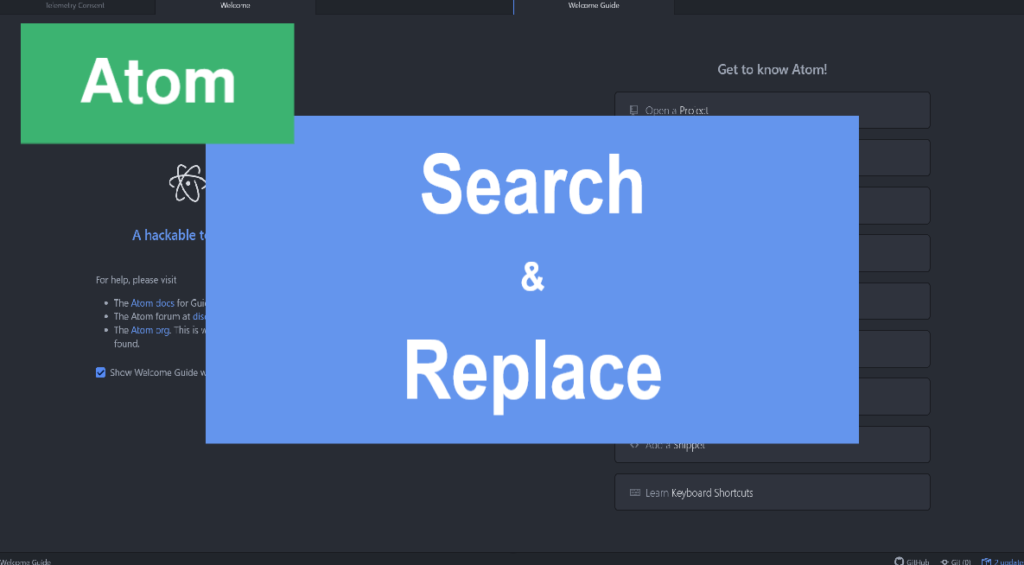
こんにちは、にわこまです。
今回は、テキストエディターのAtomで特定の文字列を検索する方法と置換する方法を紹介します。検索と置換を身につければ、時間短縮につながります。
誤字脱字などございましたらご連絡お願い致します。
スポンサードサーチ
検索方法
画面上部のメニューバーから「検索」→「検索」を選択します。
画面下部にパネルが表示されます。
エンターを何回も押すと、ファイルの上から順に検索した文字列に飛びます。検索した文字列は光っているため、分かりやすいです。
画面上部のメニューバーから「検索」→「プロジェクト内の検索…」を選択すると。プロジェクト全体で文字列を検索することができます。しかし、ファイルがたくさんあると検索が重くなるため気を付けてください。
実際にプロジェクト内の検索を行うと以下のように表示されます。
どのファイルの何行目にあるかを表示してくれます。表示されている行をクリックすれば、クリックした場所まで飛ぶことができます。
置換方法
文字列の置換は、変数名を変更したいときやCSSで色を変更したいときなどに使うことができます。
画面上部のメニューバーから「検索」→「置換」を選択します。
画面下部にパネルが表示されます。
1.置換前の文字列を検索文字列ボックスに入力します。
2.置換後の文字列を置換文字列ボックスに入力します。
「A」という文字列を「B」という文字列に置換したい場合
置換:「A」→「B」
1.「A」を検索文字列ボックスに入力します。
2.「B」を置換文字列ボックスに入力します。
実際の置換(置換前)
実際の置換(置換後)
エンターを何回も押すと、ファイルの上から順に置換した文字列に飛びます。置換した文字列と置換する文字列は光っているため、分かりやすいです。
「すべて置換」をクリックすると、現在選択しているファイル内で置換が実行されます。
スポンサードサーチ
まとめ
今回は、Atom内での特定の文字列を検索する方法と置換する方法を紹介しました。
検索は、文字列や関数がどこで使われているか調べることができます。
置換では、文字列や関数を新しい文字列に変更することができます。
検索と置換を身につけることで時間短縮につながります。ぜひ使ってみてください。
最後までお読みいただきありがとうございます。
スポンサードサーチ